爱思助手刷机和iTunes的“更新”与“...
当使用爱思助手下载固件失败时,通常是由于网络连接问题、服务器资源异常、软件权限不足或系统设置限制所致。用户可通过更换网络、切换下载源、以管理员权限运行、手动导入固件等方式快速排查并解决问题。下面将提供详细的故障原因分析、修复操作步骤以及使用技巧,帮助用户顺利完成固件下载任务。
表现特征:点击“下载固件”按钮后无任何响应,进度条停留在0%。
可能原因:网络阻断、DNS配置错误或爱思助手无权限访问系统目录。
表现特征:下载过程中卡顿、暂停,提示“下载失败”或“请求超时”。
可能原因:服务器不稳定、本地网络波动、防火墙拦截、路由器缓存异常。
表现特征:下载完成后无法用于刷机,爱思助手提示“固件文件无效”或“SHA校验失败”。
可能原因:下载过程中中断或错误,导致文件不完整。
操作建议:
使用浏览器打开任意网页测试是否联网;
尝试更换网络环境,如从Wi-Fi切换至有线;
如连接公司网络,检查是否使用了代理或限制端口。
操作步骤:
打开网络设置 > 更改适配器选项;
右键网络连接 > 属性 > 选择“IPv4”;
手动设置DNS服务器地址为 8.8.8.8 和 1.1.1.1;
保存后重新尝试下载固件。
优势说明:公共DNS服务更稳定,能提升访问爱思服务器的响应速度。
操作路径:
右键点击“爱思助手”图标 > 选择“以管理员身份运行”;
确保软件具有写入系统目录权限,避免缓存路径受限导致下载失败。
操作建议:
临时关闭杀毒软件、防火墙或网络保护工具;
若确认安全无误,建议将爱思助手添加至“信任列表”中。

操作说明:
在“爱思助手”设置中找到“固件下载源”;
切换至“备用源”或“CDN加速源”;
部分机型固件可能存在多个版本,建议尝试下载低版本后再手动升级。
清除方法:
打开爱思助手 > 设置 > 清除缓存;
删除历史下载记录和中间缓存文件;
重启软件后重新发起固件下载任务。
建议设置:
在下载设置中更改固件保存路径,避免保存至系统盘根目录;
选择空余空间充足的D盘或E盘,防止因空间不足中断下载。
操作步骤:
访问 i4.cn 或 IPSW.me 网站;
选择对应机型、系统版本和设备型号;
点击下载,选择手动保存路径;
下载完成后手动导入爱思助手进行刷机操作。
适用情况:适用于爱思服务器不稳定或下载速度过慢时作为补充方案。
操作流程:
打开爱思助手,点击“刷机越狱”;
选择“导入固件”,浏览并选定本地.ipsw文件;
系统自动校验文件后进入刷机流程;
如文件校验失败,请重新下载对应固件版本。
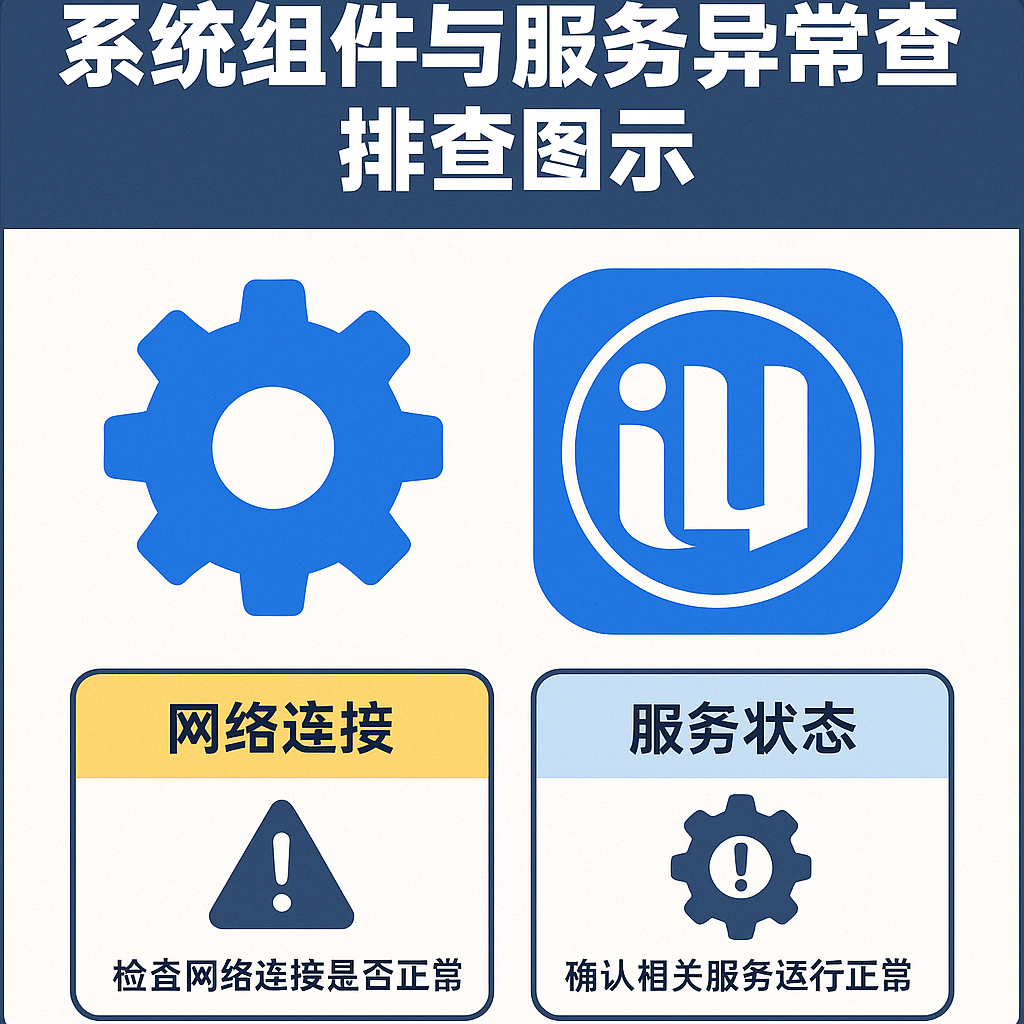
推荐操作:
下载并安装最新版 Microsoft Visual C++ 和 .NET Framework;
使用“系统文件检查工具”运行 sfc /scannow 命令修复缺失组件。
修复意义:部分UI和网络模块依赖系统组件,缺失时可能导致下载功能异常。
操作步骤:
Win + R 输入 services.msc;
查找“Apple Mobile Device Service”,右键点击“重新启动”;
启动完成后重新尝试连接设备并下载固件。
问题表现:系统时间与服务器不一致时,可能造成HTTPS请求失败。
设置方法:
打开“设置” > “时间和语言”;
启用“自动同步时间”和“自动时区”功能。
定期访问官网检查是否发布新版;
旧版本可能无法识别新设备或兼容新固件格式。
每次下载前确保目标路径可写;
尽量避免使用“C盘根目录”或“系统保护文件夹”作为下载位置。
部分机型在连接状态下发起下载可能被识别为刷机准备;
可先断开手机连接,下载完成后再重新连接。
爱思助手无法下载固件的原因主要涉及网络问题、系统权限限制、服务异常或软件设置错误。通过DNS优化、管理员权限运行、切换下载源、清理缓存、使用手动下载等多种方法可有效解决大多数问题。对于频繁出现的下载失败现象,建议从网络优化与软件设置两个方面进行双重排查,确保下载过程稳定、文件完整,从而顺利完成刷机操作。
下载失败后重新尝试是否会重复计费?
下载完成的固件可以通用于其他设备吗?
是否可以断点续传未完成的固件?